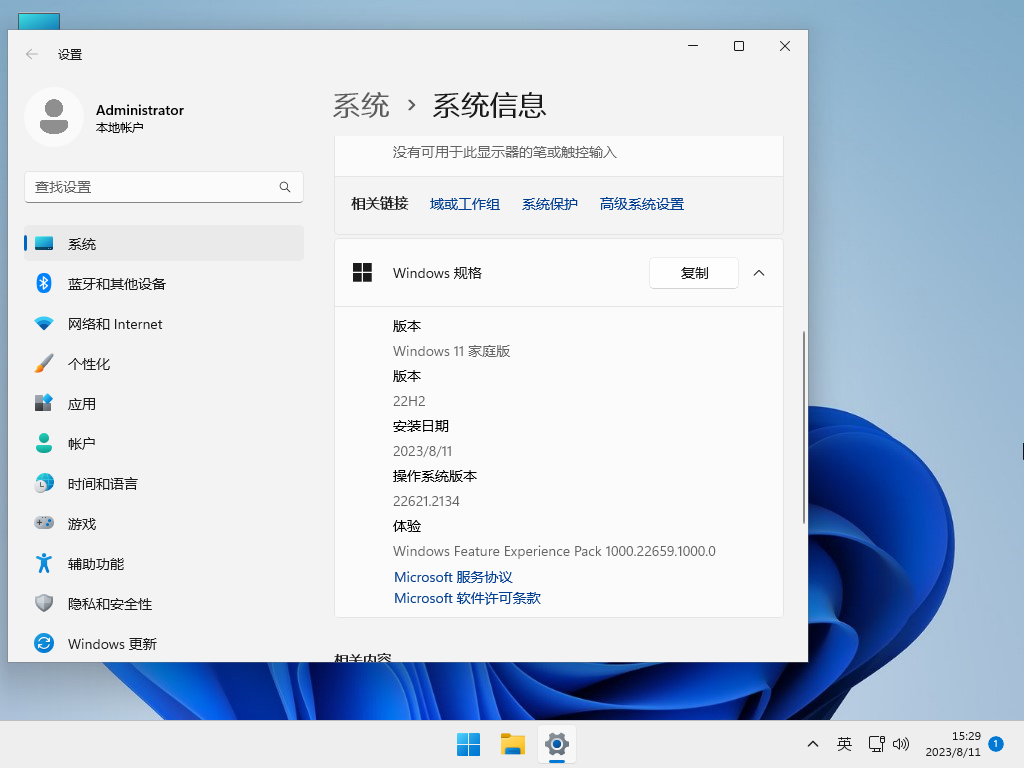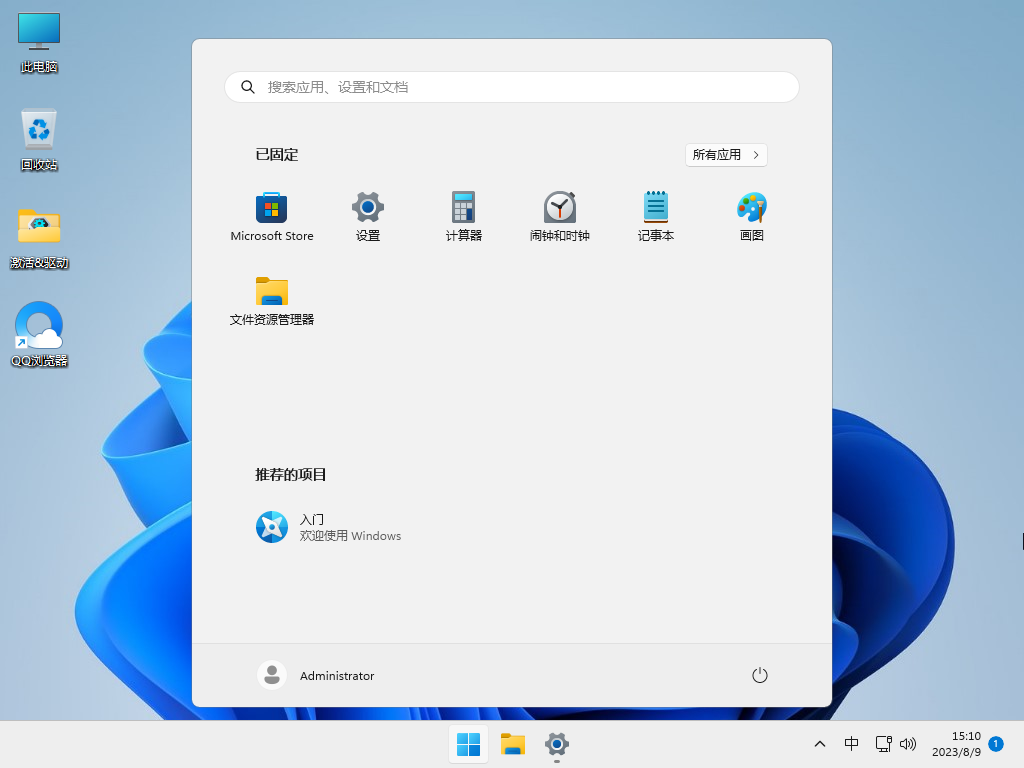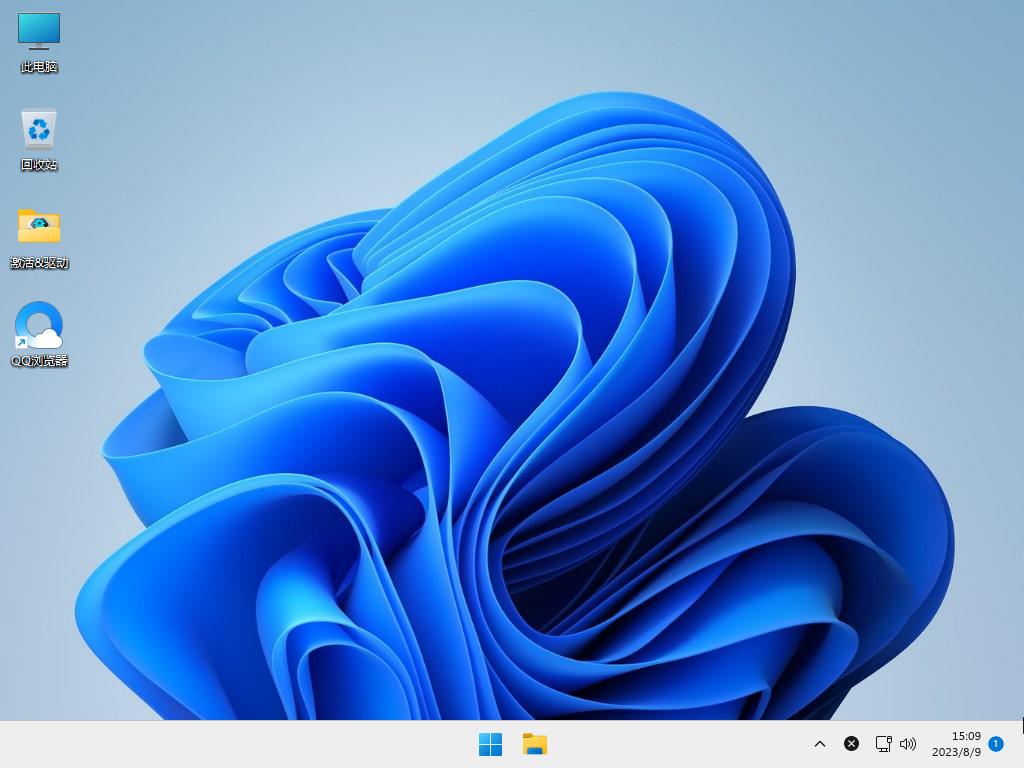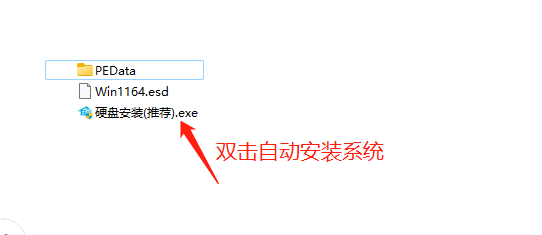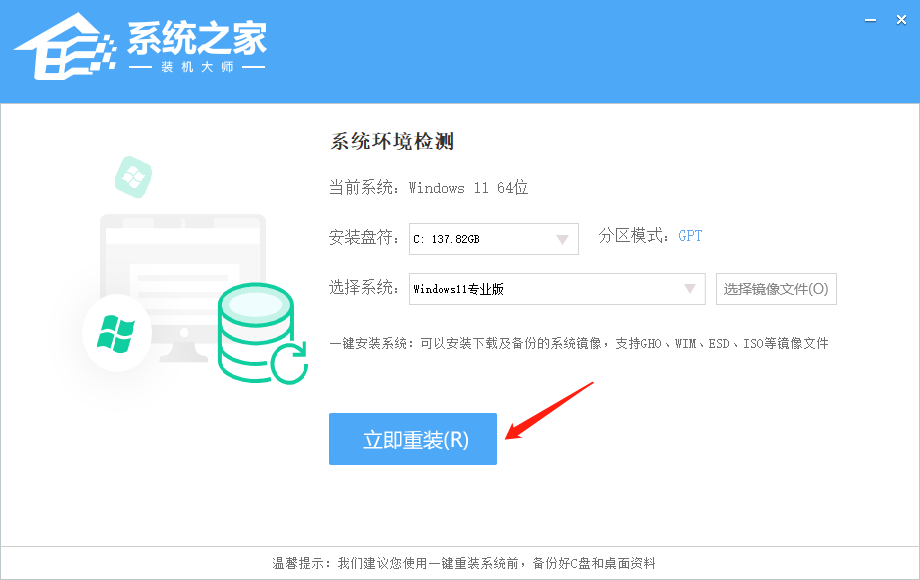【家庭/个人】Windows11 22H2 64位 中文家庭版

 无插件
无插件
 360 √
360 √
 腾讯 √
腾讯 √
 金山 √
金山 √
 瑞星 √
瑞星 √
微软每个大版本的 Windows 都有几个不同的版本,跟以前一样,Windows 11 也有很多个版本供不同需求的用户选择。总的来说,Windows 11 家庭版提供了专业版大部分的功能,但还是有一些专业版独有的关键功能。不过对一般用户来说,已经够用了。很多新的笔记本电脑预装的就是 Win 11 家庭版。Windows 11 22H2 家庭版就是用最新的 Windows 11 22H2 22621.2134 家庭中文版制作和优化的,版本号也更新了。
此版本进一步增强了系统的安全性,修复了多个兼容的问题
。适用于新老机型,安装好后系统分区占用 11.8 GB。
Windows11家庭中文版更新内容
重点改善了对手写软件输入面板(SIP)的改进,添加了对手写引擎和手写嵌入式 Ink 控制支持。
新版本还经过优化,添加了对 GB18030-2022 规范 Level 2 的支持,并满足 Level 3 的要求。
本次更新还优化了 Windows 通知系统,修复了功耗问题,减轻了续航方面的担忧。
本次累积更新还加强了客户端和 WNS 服务器之间的 Windows 推送通知服务(WNS),确保更稳定和可靠的链接。
下载 Windows Autopilot 配置文件时重试尝试的次数已增加。此外,事件转发订阅已进行了微调,以避免在添加事件通道后转发不必要的事件。
Windows 11 家庭版 vs. 专业版:功能对比
几乎每一代 Windows 操作系统都有「家庭版」和「专业版」可供用户选择,两个版本之所以存在,是因为它们针对了不同类型和不同使用场景的用户,并提供了不同的功能集。
简单地说,Windows 11 家庭版是针对普通用户的,包含了普通 Windows 用户需要的所有功能;Windows 11 专业版是针对商业或企业用户的,增加了一些专业和企业级功能,以满足该领域的要求。
Windows 11 家庭版中也可以使用的 Windows 11 功能包括:
新的桌面和「开始」菜单外观、窗口贴靠布局、小部件、主题和 Microsoft Store
Windows Subsystem for Android 和 Windows Subsystem for Linux
Windows Hello,一种通过 PIN、人脸识别、语音和指纹登录 Windows 11 设备的安全工具。
安全启动,这是从 Windows 10 家庭版开始引入的一项功能,可以防止您的电脑在不被识别的设备上启动。
Direct Storage,一项面向开发人员的功能,可改善游戏体验。
Auto HDR,可将标准动态范围图像转换为 HDR 以获得更好的观看效果。
家长控制,包括 Microsoft Edge 中的儿童模式。
支持虚拟桌面
Microsoft Teams 聊天集成
怎么选?
对游戏玩家来说,Windows 11 专业版和 Windows 11 家庭版在性能上没有明显的差异。两个版本都提供相同的性能和应用程序,包括:Xbox 游戏栏和游戏模式。
如果您是普通用户,Windows 11 家庭版足以满足日常需求。 如果您是在日常工作中需要面向企业级功能的专业用户,那么 Windows 11 专业版才是您的最佳选择。前往下载Windows 11 专业版
系统配置要求
1. 处理器:1 GHz 64位处理器。
2. 内存:4 GB及以上。
3. 显卡:带有 WDDM 1.0或更高版本驱动程序Direct×9图形设备。
4. 硬盘可用空间:50 G以上(主分区,NTFS格式)。
5. 显示器:要求分辨率在1024×768像素及以上,或可支持触摸技术的显示设备。
安装方法
系统助手提供两种安装方法,小编推荐您使用最为简单的安装方法:本地硬盘安装。在安装系统前请注意备份C盘上的重要数据,系统重装会重置C盘,建议提前转移个人资料并备份硬件驱动。硬盘安装前,建议先制作U盘启动工具,如果硬盘安装失败,或者您的电脑已经是开不了机、卡在欢迎界面、进不去桌面、蓝屏等可以选择U盘重装。
一. 硬盘安装(注:禁止插入U盘)
先下载本站系统iso文件,并把iso文件解压到D盘或者其他盘,切记不能解压在桌面或解压在C盘。
关闭电脑中的各种杀毒软件,否则容易出现安装失败,然后双击【硬盘安装(推荐).exe】。
点击【立即重装系统】,全程自动安装,无需人工干预,整个安装过程大概5-20分钟。
二. U盘重装系统
感谢您选择系统之家系统,安装过程中如有任何问题,请加QQ群:472493674 及时联系我们客服。
软件部署
1、360安全浏览器
2、微软电脑管家
3、QQ浏览器
4、谷歌浏览器绿色版
5、爱奇艺
注:绿色版只需删除文件夹。
免责条款
本Windows系统及软件版权属各自产权人所有,只可用于个人研究交流使用,不得用于商业用途,且系统制作者不承担任何技术及版权问题,请在试用后24小时内删除。如果您觉得满意,请购买正版!
相关文章
- Win11家庭功能怎么关闭?Win11家庭功能关闭方法
- win11本地用户和组此管理单元不能用于这一版本要怎么解决?
- Win11家庭版怎么实现使用远程桌面?
- Win11家庭版没有本地用户和组怎么办?Win11家庭版没有本地用户和组
- Win11怎么添加图片密码?Win11添加图片密码教程
- Win11如何创建一个新账户?win11如何创建本地账户的方法
- Win11家庭版打不开组策略怎么办?家庭版打不开组策略解决方法
- Win11家庭版设置跳过联网怎么操作?Win11家庭版开机跳过联网方法
- Win11家庭版怎么升级专业版 Win11家庭版升级W专业版教程
- Win11家庭版如何升级成专业版?Win11家庭版升级专业版的教程
下载地址
常见问题
猜你还需安装这些软件
大家正在下